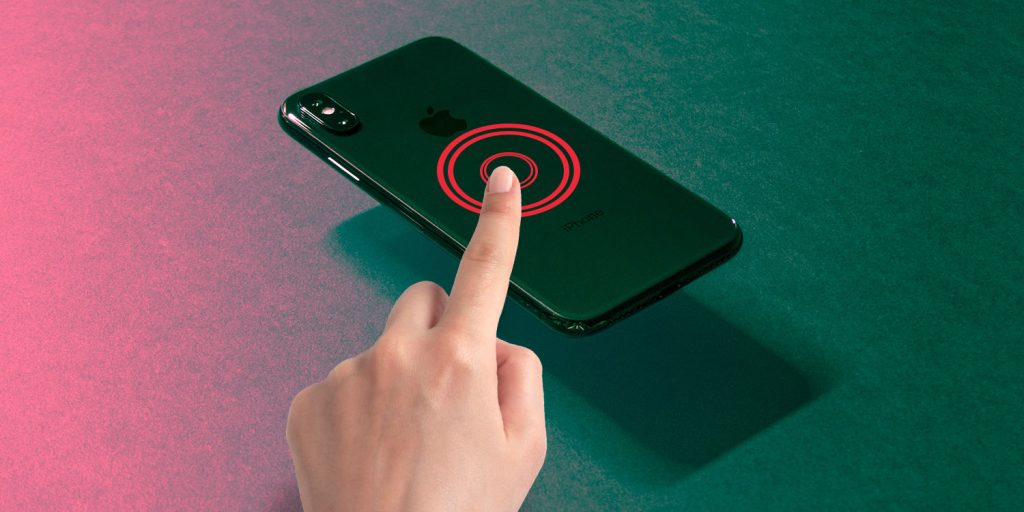Bạn có thể ngạc nhiên bởi tần suất ảnh chụp ảnh màn hình có thể hữu ích trên iPhone của bạn. Cho dù bạn cần lưu tin nhắn văn bản, lưu bài đăng trên Instagram hay chụp lại màn hình chiến thắng trong một trò chơi, thì việc biết cách chụp ảnh màn hình iPhone là một kỹ năng quan trọng. Phương pháp chính xác bạn sẽ sử dụng để chụp ảnh màn hình sẽ phụ thuộc vào loại iPhone bạn có. Nhưng các bạn sẽ rất ngạc nhiên khi biết cách mà chúng tôi hướng dẫn chụp màn hình iPhone có lưng mặt kính một cách đơn giản và rất thú vị.
Mục Lục
Tính năng chụp màn hình Back Tap
Nếu như iPhone của bạn có mặt lưng kính và đã lên iOS 14 thì không nên bỏ lỡ tính năng này. Tính năng này được gọi là Back Tap (trong menu Touch); nó xuất hiện trên iPhone chạy hệ điều hành iOS 14 và có mặt lưng kính. Với tính năng này bạn có thể tuỳ chọn gõ 2 hoặc 3 lần; vào mặt lưng để thực hiện các tác vụ một cách nhanh hơn. Với nó bạn có thể cài đặt tuỳ chọn gõ 2 lần/3 lần; để chụp ảnh màn hình, khóa máy, về màn hình chính…

Đầu tiên, bạn vào “Cài đặt” => chọn “Trợ năng” => chọn “Cảm ứng” và kế đến là chọn “Chạm vào mặt sau”
Lúc này giao diện cài đặt thao tác chạm vào mặt sau 2 lần hay 3 lần sẽ hiện ra. Bạn có thể tuỳ chọn cài đặt các chức năng theo nhu cầu sử dụng điện thoại của mình; như chụp ảnh màn hình, khoá màn hình, khẩu lệnh, kính lúp… Tính năng này khá thú vị; giúp bạn tiện hơn trong việc sử dụng iPhone và các tiện ích của nó. Ngoài ra, tính năng này khá nhạy thậm chí có thể “xuyên” qua vài quyển sách dày.
Giải thích cho trường hợp này, Apple đã tận dụng phần micro ở cụm camera sau để nhận diện tiếng động. Khi có tiếng gõ mà micro thu nhận được, tính năng Back Tap sẽ được thực hiện. Cũng vì vậy, dù bạn có để lót thêm sách hay hộp phía sau lưng máy; thì iPhone vẫn sẽ nhận được, miễn là tiếng động tạo ra đủ lớn để nó nghe được.
Các cách chụp màn hình khác
Nếu bạn xài iPhone thường xuyên, chắc hẳn bạn sẽ biết tổ hợp phím cứng để chụp ảnh màn hình như sau:
- Bấm đồng thời phím Home + nguồn để chụp ảnh màn hình: dành cho iPhone 4s, iPhone SE / 5s / 5c / 5, iPhone 6 / iPhone 6 Plus, iPhone 6s / iPhone 6s Plus, iPhone 7 / iPhone 7 Plus, iPhone 8 / iPhone 8 Plus.
- Bấm đồng thời phím Side + tăng âm lượng để chụp ảnh màn hình: iPhone X, iPhone XR, iPhone XS / Phone XS Max, iPhone 11, iPhone 11 Pro, iPhone 11 Pro Max.

Tuy nhiên có một cách ít người biết để chụp ảnh màn hình iPhone; khi thiết lập xong bạn chỉ đơn giản là bấm hai lần vào màn hình để chụp màn hình. Rất tiện lợi. Với thủ thuật này thì bạn sẽ không sợ bấm phím cứng nhiều quá bị hư, kẹt phím. Cách này có thể làm trên hầu như tất cả iPhone nhé bạn, chi tiết như sau:
- Bước 1: Vào Cài đặt > Trợ năng > Cảm ứng > AssistiveTouch.
- Bước 2: Bấm bật mục AssistiveTouch lên nếu chưa bật, sau đó chọn mục Chạm hai lần.
- Bước 3: Chọn Chụp ảnh màn hình trong danh sách.
Vậy là xong, lúc này khi muốn chụp màn hình; bạn chỉ cần bấm ngón tay hai lần vào con trỏ AssistiveTouch trên màn hình; là iPhone sẽ chụp ảnh màn hình ngay cho bạn, rất tiện lợi.Cách ít người biết để chụp ảnh màn hình iPhone